很多小伙伴在使用其qq浏览器的过程中经常会在网页中打开视频进行观看,而百度网盘则是我们视频的保存的地方,在QQ浏览器中我们可以轻松的完成百度网盘的登录,但在实际观看视频时,如果没有会员,很多小伙伴都无法对百度网盘中的视频进行倍速观看,其实在QQ浏览器中,我们只需要安装一个Global Speed视频速度控制插件,就可以轻松调整百度网盘中视频的播放速度。有的小伙伴可能不清楚具体的操作方法,接下来小编就来和大家分享一下QQ浏览器倍速播放百度网盘视频的方法。

1、第一步,我们在电脑中打开QQ浏览器,然后在浏览器中安装好Global Speed视频速度控制插件,安装方法可以参照“http://www.xz7.com/article/89316.html”教程

2、第二步,安装好Global Speed视频速度控制插件之后,我们在该浏览器中打开并登录自己的百度网盘

3、第三步,进入百度网盘页面之后,我们在该页面中点击“视频”选项,然后在视频页面中打开任意一个视频文件

4、第四步,打开视频之后,我们在浏览器的工具栏中找到暗转更好的Global Speed视频速度控制插件,打开该插件图标,然后在下拉列表中就可以选择自己需要的视频倍速了

5、第五步,设置好视频倍速之后,我们在QQ浏览器中就可以以自己需要的倍速来观看百度网盘的视频了

以上就是小编整理总结出的关于QQ浏览器倍速播放百度网盘视频的方法,我们打开QQ浏览器,然后先安装一个视频倍速插件,接着在浏览器中登录百度网盘再打开一个视频,在视频页面中我们打开Global Speed视频速度控制插件,然后在下拉列表中选择一个自己需要的倍速即可,感兴趣的小伙伴快去试试吧。
 ADSL设置后电脑变慢了如何解决 安装了A
ADSL设置后电脑变慢了如何解决 安装了A
ADSL设置后电脑变慢了如何解决 安装了ADSL宽带后电脑速度变慢怎......
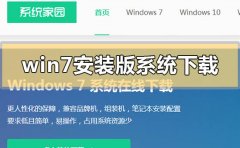 win7安装版系统非ghost在哪里下载
win7安装版系统非ghost在哪里下载
我们在使用安装了win7操作系统电脑的时候,如果发现系统出现了......
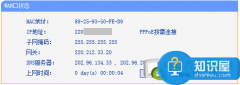 wan口有ip地址但是上不了网怎么办 家用路
wan口有ip地址但是上不了网怎么办 家用路
wan口有ip地址但是上不了网怎么办 家用路由器能连上能获取IP地......
 win7旗舰版更新卡在开机页面怎么办
win7旗舰版更新卡在开机页面怎么办
在我们日常使用win7系统电脑的时候,有些情况下可能就会出现系......
 光影魔术手将图片制作成九宫格效果的方
光影魔术手将图片制作成九宫格效果的方
光影魔术手是一款非常好用的软件,我们可以在其中自由编辑和......

使用秀米微信图文编辑器编辑图文时,怎样添加图片呢?那么小编就和大家一起分享秀米微信图文编辑器添加图片的方法,还不会的朋友可以来学习一下哦,相信通过学习本篇教程,可以帮助到...

很多小伙伴在使用其QQ浏览器的过程中经常会在网页中打开视频进行观看,而百度网盘则是我们视频的保存的地方,在QQ浏览器中我们可以轻松的完成百度网盘的登录,但在实际观看视频时,如...
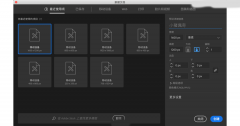
小伙伴们你们知道怎样绘制卡通风格人物小猪佩奇和小猪乔治呢?今天小编很乐意与大家分享绘制卡通风格人物小猪佩奇和小猪乔治的技巧,感兴趣的可以来了解了解哦。...
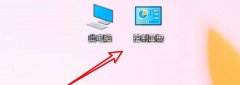
win10引导选项怎么设置?下面是小编介绍win10引导选项取消永久有效的方法,有需要的小伙伴一起来下文看看吧,希望可以帮助到大家!...
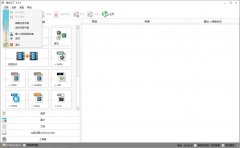
对于刚入手格式工厂这款软件的朋友来说,可能还不知道这款软件是怎么使用的?那么现在小编就为大家带来了格式工厂使用方法介绍,有需要的朋友可以来看看哦。...

libreoffice是一款自由开源的办公软件,它的功能十分的丰富,支持我们对各种格式的文档进行编辑,编辑工具齐全,无论是在文档中插入图表,还是本地图片,又或是表格,我们都能找到对应的...
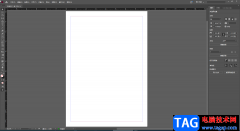
说起AdobePhotoshop,Adobepremiere,Adobeillustrator等软件,相信小伙伴们都比较熟悉,但是提到AdobeInDesign,小伙伴们可能不太熟悉,其实该软件简称为Id,这也是Adobe公司众多软件中的一款,主要用于各...

AdobeAudition由于本身的专业性非常的高,因此有的小伙伴在使用的过程中难免会遇到一些自己不知道怎么操作的问题,比如想要将两个音频拼接在一起,就有小伙伴不知道怎么操作了,想要将两...
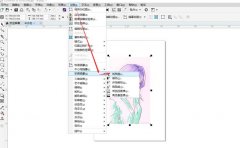
小伙伴们你们知道CDR怎么样把一张图片转成线稿呢?今天小编很乐意与大家分享CDR样把一张图片转成线稿的技巧,感兴趣的可以来了解了解哦。...
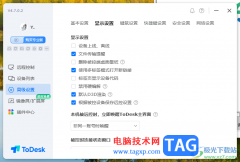
ToDesk提供了多种便利功能,让大家可以随心所欲的进行远程控制电脑,从而进行更好的操作,而我们在控制远程电脑的时候,远程电脑中的墙纸可能会遮挡自己的视线,不能让自己更好的进行控...
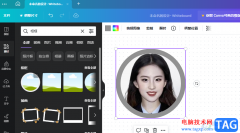
很多小伙伴之所以会选择使用Canva可画软件,就是因为在Canva可画中不仅可以设计幻灯片、微信公众号封面、图片以及文档等,还可以自制海报或是简历等各种图像。在使用Canva可画制作简历时,...
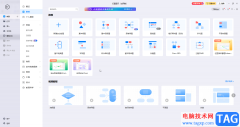
亿图图示是一款非常好用的办公软件,在其中我们可以轻松编辑和制作各种思维导图,各种图表,各种流程图等图示文件。如果有需要,在编辑和制作这些图示文件时,我们可以插入一定的超链...

goldwave怎么给音频进行降调处理,该问题困扰了很多小伙伴,goldwave是一款功能强大,且操作界面比较经典的音频处理软件,我们可以通过该软件进行音频的各种相关操作和设置,通常情况下我...
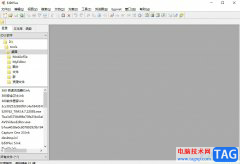
editplus是一款功能强大的文本编辑器,它可以帮助用户更加快速高效地编辑文本文件或是编写编程语言,而且取代系统的记事本,为用户带来了许多的便利和好处,因此editplus软件吸引了不少的...

outlook是一款非常使用的邮箱处理软件,用户可以在outlook中实现收发电子邮件、管理联系人信息、记日记或是分配任务等,使用起来也是很简单的,能够让用户检查上手操作,用户也可以更加高...